
Chuột cảm ứng laptop hay còn được gọi là Touchpad, là thiết kế dành riêng cho laptop và được trang bị cảm ứng xúc giác. Nhờ đó, bạn có thể dễ dàng điều khiển con trỏ chuột theo ý muốn thông qua thao tác di chuyển đầu ngón tay trên bề mặt cảm ứng.
Chuột cảm ứng laptop được người dùng ưa chuộng bởi tính tiện lợi và gọn nhẹ. Bạn không cần mang theo chuột rời để sử dụng laptop, vừa tiết kiệm diện tích, vừa dễ dàng di chuyển khi đi xa.
Tuy nhiên, trong quá trình soạn thảo tin nhắn hay văn bản với bàn phím, bạn sẽ thường vô tình chạm vào Touchpad, khiến con trỏ chuột di chuyển không theo ý muốn. Bởi vậy mà nhiều người dùng chọn cách bật/tắt chuột cảm ứng laptop cho phù hợp với nhu cầu.

Laptop HP 240 G10 i5 1335U (8F134PA) có diện tích chuột cảm ứng rộng cho bạn dễ dàng sử dụng
Bước 1: Bạn nhấn chọn tổ hợp phím Windows + I để vào cài đặt (hoặc có thể tìm kiếm Settings và chọn vào) > Tiếp tục chọn Devices.
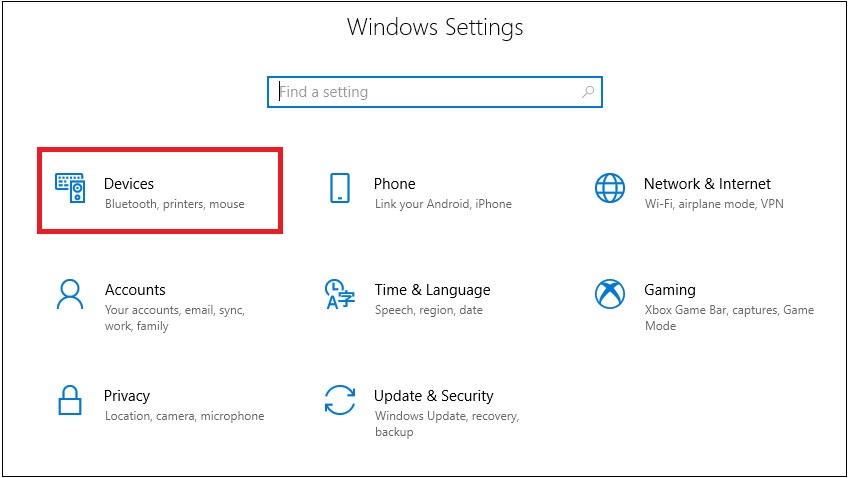
Bước 2: Chọn mục Touchpad ở bên trái giao diện > Nhấn vào thanh trượt tại mục Touchpad để Bật (On) hoặc Tắt (Off) chuột cảm ứng lên.
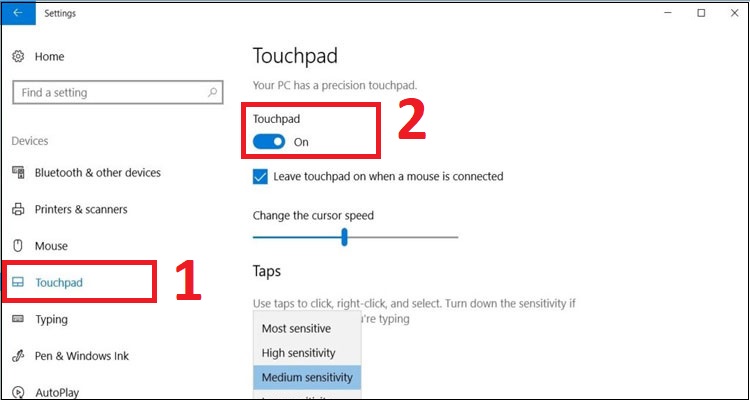
Bước 1: Trên bàn phím, bạn nhấn nút Windows > Gõ vào cụm từ "touchpad" > Nhấn chọn Enter.
Bước 2: Tại đây, bạn cần gõ phím Cách khoảng (Space bar) trên bàn phím để bật chuột cảm ứng.
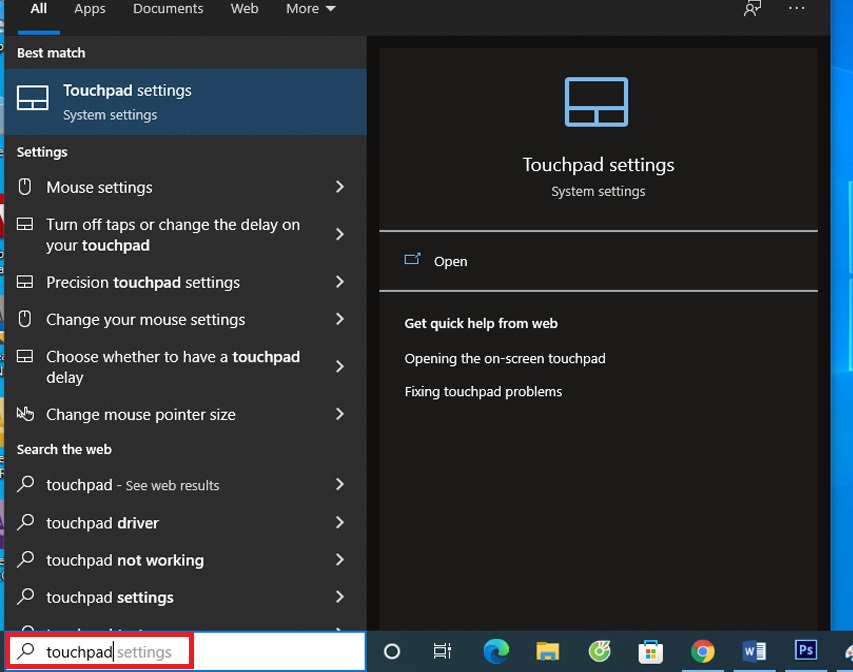
Bước 1: Bạn nhấn nút Start ở góc trái màn hình > Chọn Control Panel.
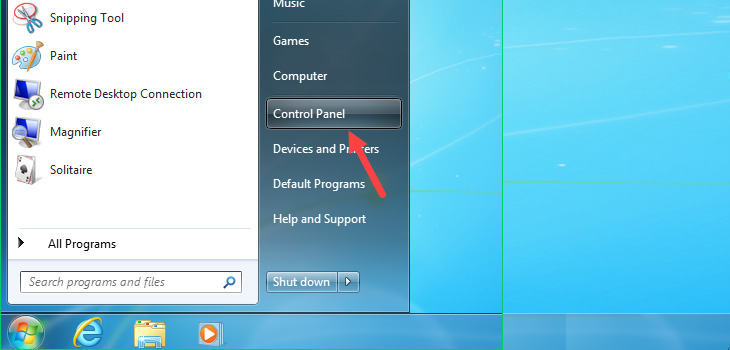
Bước 2: Nhấn chọn vào Hardware and Sound > Chọn Mouse.
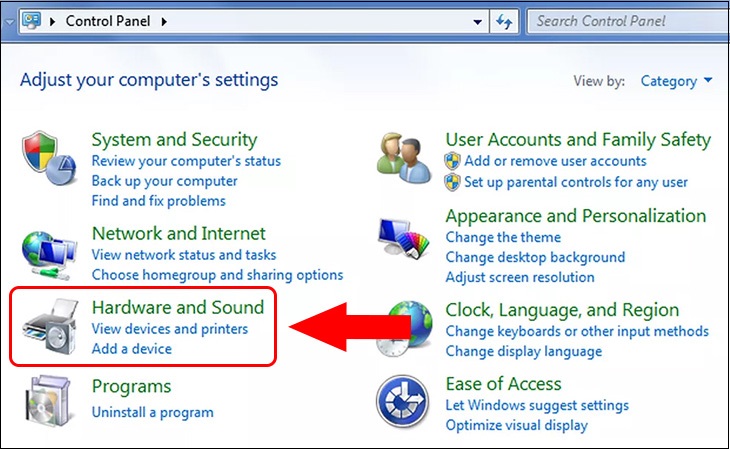
Bước 3: Khi thẻ Mouse Properties hiện lên, bạn chọn thẻ Device Settings > Chọn Enable để bật chuột, hoặc Disable nếu muốn tắt chuột > Nhấn Apply để lưu các thay đổi.
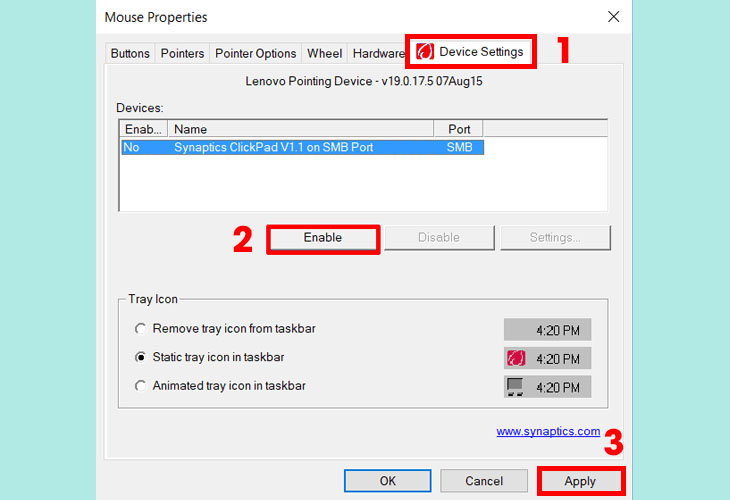
Bước 1: Bạn nhấn nút Windows trên bàn phím để cửa sổ tìm kiếm hiện ra > Gõ từ khóa Control panel > Sau đó nhấn chọn Enter.
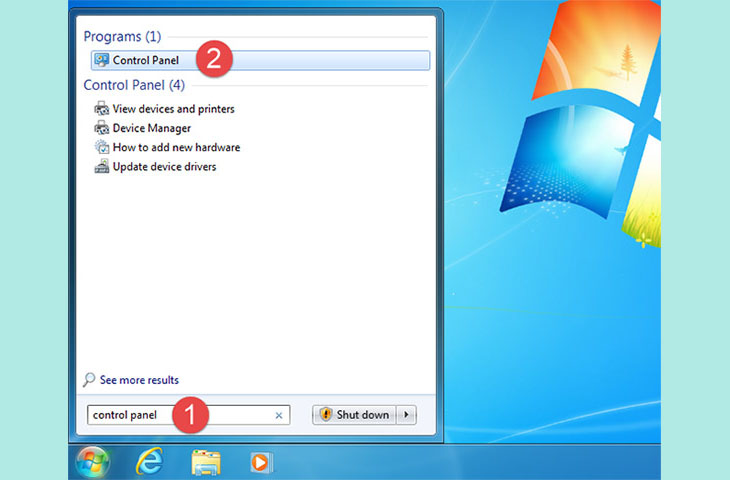
Bước 2: Dùng nút Tab trên bàn phím di chuyển đến và chọn mục Hardware and Sound > Nhấn chọn Enter.
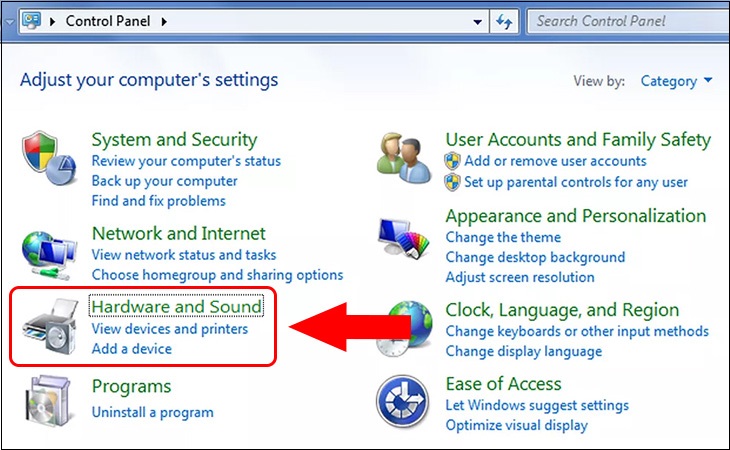
Bước 3: Tiếp tục dùng nút Tab để di chuyển vùng chọn đến mục Mouse > Nhấn chọn Enter. Cửa sổ Mouse Settings xuất hiện, nhấn nút Tab để vùng chọn hiện ra > Nhấn nút mũi tên qua phải để di chuyển vùng chọn đến mục Device Settings.
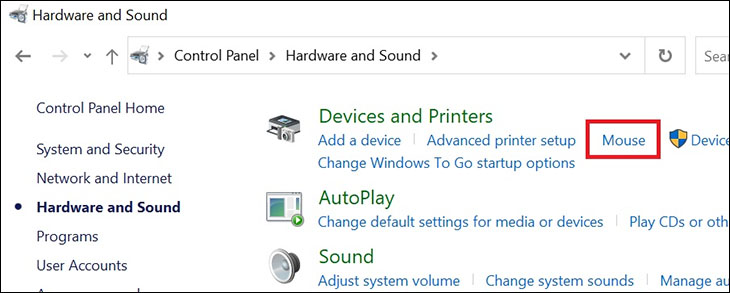
Bước 4: Dùng nút Tab để di chuyển vùng chọn đến nút Enable để bật (hoặc Disable để tắt) và nhấn Enter. Sau đó, nhấn nút Tab để di chuyển đến nút Apply và nhấn Enter.
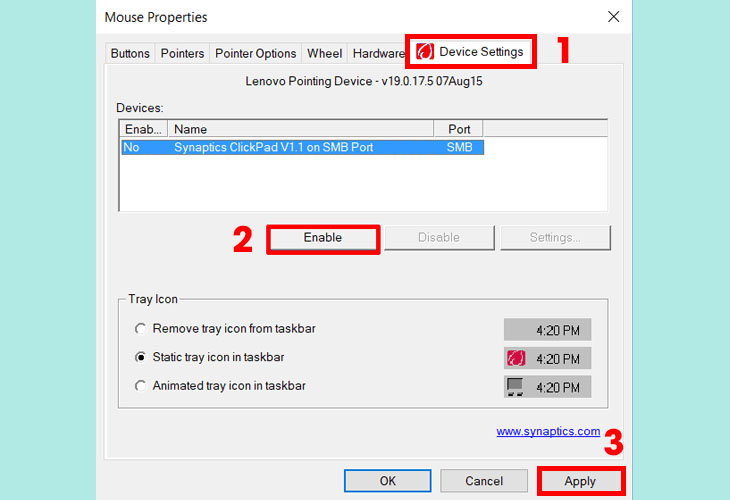
Trên đây là hướng dẫn cụ thể các cách bật/tắt chuột cảm ứng trên laptop nhanh chóng, đơn giản nhất. Hy vọng những thông tin trên sẽ hữu ích và giúp bạn sử dụng laptop mượt mà hơn.

↑
Đang xử lý... Vui lòng chờ trong giây lát.